[Επιλύθηκε] 5 μέθοδοι επίλυσης του στιγμιότυπου οθόνης που δεν λειτουργεί στο iPhone
Η λήψη στιγμιότυπων οθόνης είναι ένα από τα πράγματα που κάνουμε με τα iPhone μας. Όταν κάνουμε τυχαία κύλιση στη ροή των μέσων κοινωνικής δικτύωσης ή διαβάζουμε κάποιες ειδήσεις, συχνά συναντάμε πράγματα που αξίζει να σωθούν. Τι γίνεται όμως αν υπάρχει μια φωτογραφία ή ένα σημαντικό κείμενο που θέλετε να τραβήξετε με ένα στιγμιότυπο οθόνης, αλλά η λειτουργία στιγμιότυπου οθόνης του iPhone σας δεν λειτουργούσε; Μην ανησυχείτε γιατί σας έχουμε αντιμετωπίσει αυτό το πρόβλημα. Υπάρχουν πέντε μέθοδοι για να το αντιμετωπίσετε, επομένως εάν αντιμετωπίζετε αυτήν τη στιγμή αυτό το ζήτημα, αυτό το άρθρο σας έχει προετοιμάσει με μια βήμα προς βήμα λύση για την αντιμετώπιση προβλημάτων και την επίλυση προβλημάτων με τα στιγμιότυπα οθόνης δεν λειτουργούν σε iPhone.
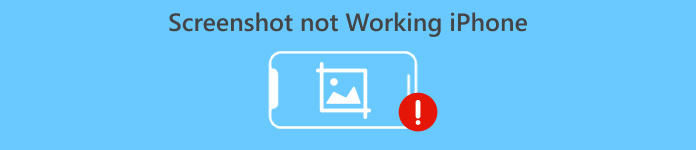
Μέρος 1: Γιατί το στιγμιότυπο οθόνης δεν λειτουργεί στο iPhone
Τα στιγμιότυπα οθόνης που δεν λειτουργούν σε iPhone μπορεί μερικές φορές να είναι περίπλοκα και άβολα. Εάν αναρωτιέστε γιατί συμβαίνει αυτό στο iPhone σας, εξετάστε τους ακόλουθους παράγοντες που θα μπορούσαν να προκαλέσουν το πρόβλημα:
Δυσλειτουργίες λογισμικού
Τα σφάλματα λογισμικού είναι ένας από τους λόγους για τους οποίους τα στιγμιότυπα οθόνης στα iPhone δεν λειτουργούν. Τα iPhone τρέχουν σε iOS, το οποίο είναι ένα πολύπλοκο σύστημα λογισμικού. Περιστασιακά, ενδέχεται να προκύψουν σφάλματα ή δυσλειτουργίες σε αυτό το σύστημα που μπορεί να επηρεάσουν διάφορες λειτουργίες, συμπεριλαμβανομένης της λειτουργίας στιγμιότυπου οθόνης.
Λάθος συνδυασμός κουμπιών
Όταν τραβάτε ένα στιγμιότυπο οθόνης σε ένα iPhone, συνήθως πρέπει να πατάτε ταυτόχρονα ορισμένα κουμπιά, όπως τα κουμπιά Power και Volume Up. Εάν δεν πατήσετε αυτά τα κουμπιά αναλόγως ταυτόχρονα ή εάν πατήσετε κατά λάθος άλλα κουμπιά, το στιγμιότυπο οθόνης του iPhone δεν θα λειτουργήσει.
Περιορισμοί εφαρμογών
Ορισμένες εφαρμογές, ειδικά εκείνες που περιέχουν ευαίσθητες πληροφορίες, όπως εφαρμογές τραπεζικών συναλλαγών ή ανταλλαγής μηνυμάτων, ενδέχεται να απενεργοποιήσουν τη λειτουργία στιγμιότυπου οθόνης για να αποτρέψουν τη μη εξουσιοδοτημένη πρόσβαση σε προσωπικά δεδομένα. Αυτό είναι ένα μέτρο ασφαλείας που εφαρμόζεται από τους προγραμματιστές εφαρμογών για την προστασία του απορρήτου των χρηστών.
Χαμηλή μπαταρία
Όταν η μπαταρία του iPhone σας είναι εξαιρετικά χαμηλή, η συσκευή μπορεί να εξοικονομήσει ενέργεια απενεργοποιώντας ορισμένες μη βασικές λειτουργίες, συμπεριλαμβανομένης της λήψης στιγμιότυπου οθόνης. Αυτό γίνεται για να διασφαλιστεί ότι η εναπομένουσα ισχύς της μπαταρίας χρησιμοποιείται για άλλες λειτουργίες που κρίνονται απαραίτητες και για να αποτραπεί η απροσδόκητη απενεργοποίηση της συσκευής.
Ανεπαρκής αποθηκευτικός χώρος
Τα iPhone έχουν περιορισμένη χωρητικότητα αποθήκευσης, επομένως εάν η συσκευή σας είναι πλήρης αποθήκευσης, μπορεί να επηρεάσει την απόδοση και τη λειτουργικότητα του iPhone σας, συμπεριλαμβανομένης της λήψης στιγμιότυπων οθόνης. Επομένως, μπορείτε να ελευθερώσετε χώρο στο iPhone σας και να βελτιώσετε τη συνολική του απόδοση αφαιρώντας τυχόν περιττά αρχεία, εικόνες ή προγράμματα.
Ενημερώσεις iOS
Τέλος, το ξεπερασμένο iOS είναι μερικές φορές η αιτία που τα στιγμιότυπα οθόνης δεν λειτουργούν σε προβλήματα iPhone. Η Apple ενημερώνει τακτικά το λειτουργικό σύστημα iOS, το οποίο συχνά περιλαμβάνει διορθώσεις σφαλμάτων, ενημερώσεις κώδικα ασφαλείας και βελτιώσεις σε υπάρχουσες λειτουργίες.
Μέρος 2: Πώς να διορθώσετε το στιγμιότυπο οθόνης που δεν λειτουργεί στο iPhone
Μέθοδος 1: Ανοίξτε ξανά την εφαρμογή Photo
Εάν δεν μπορείτε να βρείτε ένα στιγμιότυπο οθόνης που τραβήξατε στην εφαρμογή Φωτογραφίες, επειδή τα στιγμιότυπα οθόνης δεν λειτουργούν σε πρόβλημα iPhone, δοκιμάστε να ανοίξετε ξανά την εφαρμογή στο iPhone σας. Μερικές φορές, σφάλματα στη διαδικασία παρασκηνίου της εφαρμογής Φωτογραφίες μπορεί να διαταράξουν τη λειτουργία στιγμιότυπου οθόνης. Μπορείτε να επαληθεύσετε ότι το στιγμιότυπο οθόνης είναι αποθηκευμένο εκεί όπως προβλέπεται, τερματίζοντας και επανεκκινώντας την εφαρμογή Φωτογραφίες.
Σημείωση: Εάν αυτή η μέθοδος δεν λειτουργεί, καθώς αντιμετωπίζει μόνο πιθανά προβλήματα λογισμικού, προχωρήστε στη μέθοδο 2.
Μέθοδος 2: Επανεκκινήστε το iPhone
Η επανεκκίνηση του iPhone σας μπορεί συχνά να επιλύσει διάφορα ζητήματα που σχετίζονται με το λογισμικό, συμπεριλαμβανομένων προβλημάτων με τη λήψη στιγμιότυπων οθόνης.
Για iPhone X, 11, 12, 13, 14 και 15:
Βήμα 1. Απλώς πατήστε παρατεταμένα είτε το Ενταση ΗΧΟΥ κουμπί κατά μήκος του Πλευρά κουμπί μέχρι να εμφανιστεί το ρυθμιστικό απενεργοποίησης.
Σημείωση: Ο Ενταση ΗΧΟΥ Το κουμπί βρίσκεται στην αριστερή πλευρά, ενώ το πλευρικό κουμπί βρίσκεται στη δεξιά πλευρά της συσκευής.
Βήμα 2. Σύρετε το Απενεργοποίηση ρυθμιστικό και, στη συνέχεια, αφήστε τη συσκευή σας περίπου 30 δευτερόλεπτα να απενεργοποιηθεί. Εάν η συσκευή σας δεν ανταποκρίνεται, εκτελέστε αναγκαστική επανεκκίνηση.
Βήμα 3. Για να ενεργοποιήσετε ξανά τη συσκευή σας, απλώς πατήστε το Πλευρά κουμπί, κρατήστε το και περιμένετε μέχρι να εμφανιστεί το λογότυπο της Apple στην οθόνη.
Στη συνέχεια, μπορείτε να δοκιμάσετε να τραβήξετε ένα στιγμιότυπο οθόνης στο iPhone σας για να δείτε εάν το πρόβλημα έχει λυθεί.
Για iPhone 6, 7, 8 ή SE 2ης ή 3ης γενιάς:
Βήμα 1. Πατήστε και κρατήστε πατημένο το πλευρικό κουμπί μέχρι να εμφανιστεί το ρυθμιστικό απενεργοποίησης.
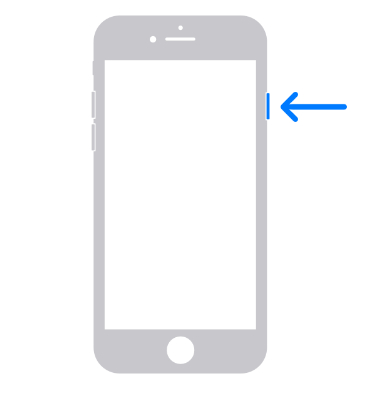
Βήμα 2. Σύρετε το ρυθμιστικό για να απενεργοποιήσετε τη συσκευή σας. Σε περίπτωση μη απόκρισης, ξεκινήστε μια δυναμική επανεκκίνηση.
Βήμα 3. Για να το ενεργοποιήσετε, πατήστε το πλευρικό κουμπί και περιμένετε μέχρι να εμφανιστεί το λογότυπο της Apple.
Για iPhone SE 1ης γενιάς, 5 ή παλαιότερα μοντέλα:
Βήμα 1. Πατήστε και κρατήστε πατημένο το επάνω κουμπί μέχρι να γίνει ορατό το ρυθμιστικό απενεργοποίησης.
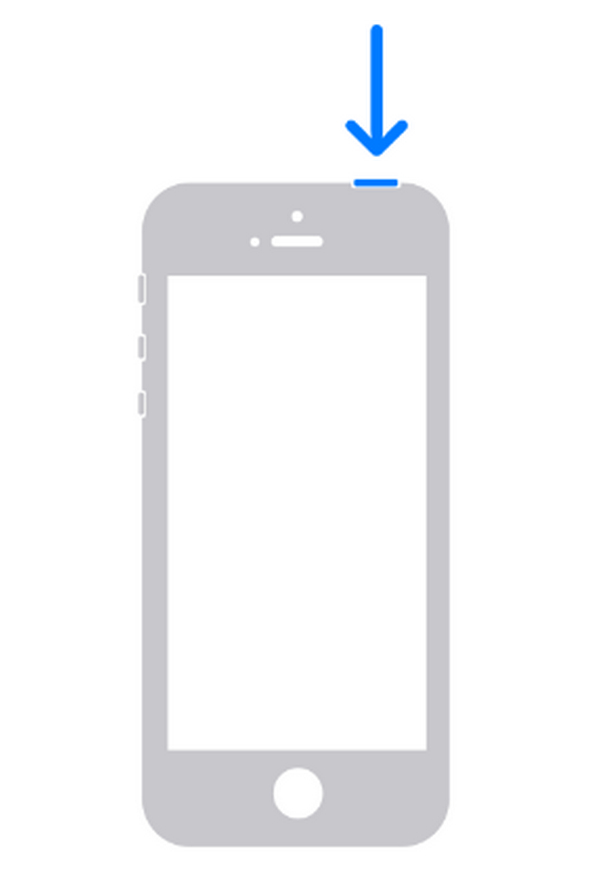
Σημείωση: Το κουμπί λειτουργίας βρίσκεται στο επάνω μέρος της συσκευής.
Βήμα 2. Σύρετε το ρυθμιστικό για να απενεργοποιήσετε τη συσκευή σας και περιμένετε περίπου 30 δευτερόλεπτα για να ολοκληρώσει τη διαδικασία τερματισμού λειτουργίας. Εάν η συσκευή σας παγώσει, εκτελέστε αναγκαστική επανεκκίνηση.
Βήμα 3. Για να το ενεργοποιήσετε, πατήστε το πλευρικό κουμπί και περιμένετε μέχρι να εμφανιστεί το λογότυπο της Apple.
Επομένως, η ανανέωση των διεργασιών του συστήματος της συσκευής και η πιθανή εκκαθάριση τυχόν προσωρινών δυσλειτουργιών ή διενέξεων που ενδέχεται να επηρεάζουν τη λειτουργία του στιγμιότυπου οθόνης μπορεί να διορθώσει τα στιγμιότυπα οθόνης που δεν λειτουργούν σε προβλήματα iPhone.
Μέθοδος 3: Ενημερώστε το iOS στην πιο πρόσφατη έκδοση
Είναι σημαντικό να βεβαιωθείτε ότι το iPhone σας είναι στην πιο πρόσφατη έκδοση του iOS. Συνήθως, η Apple κυκλοφορεί ενημερώσεις με διορθώσεις σφαλμάτων και βελτιώσεις, οι οποίες ενδέχεται να αντιμετωπίσουν προβλήματα με τη λειτουργικότητα των στιγμιότυπων οθόνης.
Για να ενημερώσετε το iPhone σας:
Μεταβείτε στο iPhone σας Ρυθμίσεις > Γενικός > Αναβάθμιση λογισμικού, στη συνέχεια κατεβάστε και εγκαταστήστε τυχόν διαθέσιμες ενημερώσεις.
Με την ενημέρωση του iPhone σας στην πιο πρόσφατη έκδοση, όχι μόνο διορθώνετε τα προβλήματα των στιγμιότυπων οθόνης, αλλά διασφαλίζετε επίσης ότι η συσκευή σας επωφελείται από τις πιο πρόσφατες δυνατότητες και βελτιώσεις απόδοσης.
Αυτή είναι και η λύση για διόρθωση Τα βίντεο iPhone δεν παίζονται ή buffering.
Μέθοδος 4: Χρησιμοποιήστε τη λειτουργία υποβοήθησης αφής
Τώρα, εάν τα φυσικά κουμπιά στο iPhone σας δεν λειτουργούν, μπορείτε να χρησιμοποιήσετε τη λειτουργία AssistiveTouch για να τραβήξετε στιγμιότυπα οθόνης.
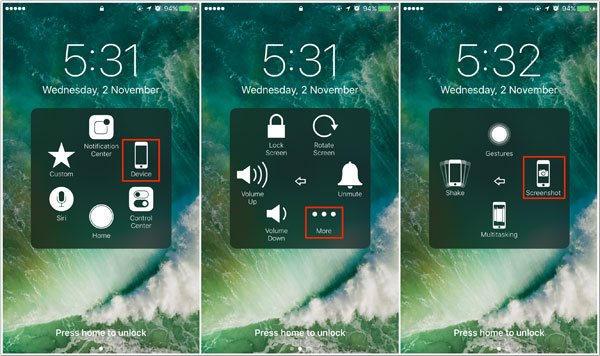
Για να γινει αυτο:
Βήμα 1. Μεταβείτε στο iPhone σας Ρυθμίσεις, μετά προχωρήστε σε Γενικός. Από εκεί, ψάξτε Προσιτότητα και βρείτε Touch/AsistiveTouch. Τώρα, προσαρμόστε το προσθέτοντας την επιλογή Στιγμιότυπο οθόνης.
Βήμα 2. Μόλις ρυθμιστεί, μπορείτε τώρα να τραβήξετε στιγμιότυπα οθόνης πατώντας απλώς το Αγγιγμα βοηθείας κουμπί και επιλέγοντας το Στιγμιότυπο οθόνης από το μενού.
Αυτή η μέθοδος μπορεί να είναι μια εξαιρετική εναλλακτική όταν τα κουμπιά στο iPhone σας δεν λειτουργούν. Ωστόσο, λάβετε υπόψη ότι η χρήση του AssistiveTouch ενδέχεται να απαιτεί πρόσθετα βήματα και προσαρμογές που μπορεί να είναι συντριπτικές για τους νέους μη τεχνικούς χρήστες.
Μέθοδος 5: Φορτίστε το iPhone σας
Τα χαμηλά επίπεδα μπαταρίας μπορεί μερικές φορές να επηρεάσουν τη λειτουργικότητα ορισμένων λειτουργιών του iPhone σας, συμπεριλαμβανομένης της λήψης στιγμιότυπου οθόνης. Εάν η μπαταρία του iPhone σας είναι εξαιρετικά χαμηλή, φορτίστε την χρησιμοποιώντας τον κατάλληλο φορτιστή και καλώδιο. Μόλις η μπαταρία φορτιστεί επαρκώς, δοκιμάστε να τραβήξετε ξανά ένα στιγμιότυπο οθόνης για να δείτε εάν το πρόβλημα παραμένει.
Σημείωση: Αυτή η αιτία συχνά παραβλέπεται. Επομένως, η φόρτιση του τηλεφώνου σας μπορεί ενδεχομένως να διορθώσει τα στιγμιότυπα οθόνης που δεν λειτουργούν σε προβλήματα iPhone.
Μέρος 3: Εναλλακτικός τρόπος λήψης στιγμιότυπου οθόνης στο iPhone όταν το στιγμιότυπο οθόνης δεν λειτουργεί
Τώρα, εάν κάποια από τις παραπάνω μεθόδους δεν λειτουργεί στο iPhone σας, χρησιμοποιώντας ένα εργαλείο τρίτου κατασκευαστή, όπως π.χ FVC Screen Recorder είναι το καλύτερο για εσάς. Αυτό το εργαλείο σάς επιτρέπει να κάνετε λήψη οθόνης οτιδήποτε στην οθόνη του iPhone σας μέσω της λειτουργίας κατοπτρισμού οθόνης αυτού του εργαλείου που είναι συνδεδεμένο στη συσκευή σας iOS. Αυτό είναι γρήγορο και εύκολο να γίνει, επομένως δεν θα χρειαστεί πολύς χρόνος για τη λήψη στιγμιότυπου οθόνης στην οθόνη του iPhone σας.
Βήμα 1. Κατεβάστε και ανοίξτε το FVC Screen Recorder στον φορητό υπολογιστή σας.
ΔΩΡΕΑΝ ΛήψηΓια Windows 7 ή νεότερη έκδοσηΑσφαλής λήψη
ΔΩΡΕΑΝ ΛήψηΓια MacOS 10.7 ή μεταγενέστερη έκδοσηΑσφαλής λήψη
Βήμα 2. Τώρα, κάντε κλικ στο Συσκευή εγγραφής τηλεφώνου επιλογή. Θα το βρείτε στη δεξιά πλευρά του παραθύρου του εργαλείου μαζί με τις άλλες 3 επιλογές.
Βήμα 3. Στη συνέχεια, θα δείτε δύο επιλογές εκεί, αλλά εφόσον χρησιμοποιείτε συσκευή iPhone, κάντε κλικ στο iOS Recorder.

Βήμα 4. Μετά από αυτό, θα εμφανιστεί ένα νέο παράθυρο που περιέχει μια οδηγία στην οθόνη. Από εκεί, θα διαλέξετε μεταξύ Κατοπτρισμός οθόνης ή Κατοπτρισμός ήχου, στην περίπτωσή σας, επιλέξτε Κατοπτρισμός οθόνης.

Βήμα 5. Τώρα, στο iPhone σας, ανοίξτε το Κέντρο ελέγχου, και από εκεί, κάντε κλικ Κατοπτρισμός οθόνης για να ανοίξετε την αναπτυσσόμενη λίστα. Στη συνέχεια, κάντε κλικ στο Aiseesoft Screen Recorder για να συνδέσετε το iPhone στον υπολογιστή.

Βήμα 6. Τέλος, όταν οριστεί, απλώς κάντε κλικ στο Στιγμιότυπο όταν θέλετε να τραβήξετε ένα στιγμιότυπο οθόνης και να αποκτήσετε πρόσβαση σε αυτό στον αντίστοιχο φάκελο των Windows.
Με το FVC Screen Recorder, μπορείτε να λύσετε στιγμιότυπα οθόνης που δεν λειτουργούν σε προβλήματα iPhone. Η διαισθητική του λειτουργία σάς επιτρέπει να τραβάτε ένα στιγμιότυπο οθόνης της οθόνης του iPhone σας με καθρέφτη γρήγορα και εύκολα. Αυτή είναι σίγουρα η καλύτερη εναλλακτική που μπορείτε να χρησιμοποιήσετε μέχρι στιγμής.
Μέρος 4: Συχνές ερωτήσεις σχετικά με το στιγμιότυπο οθόνης που δεν λειτουργεί στο iPhone
Τα iPhone υποστηρίζουν λήψη μεγάλων στιγμιότυπων οθόνης;
Ναί. Μπορείτε να τραβήξετε ένα μεγάλο στιγμιότυπο οθόνης στο iPhone σας επιλέγοντας την επιλογή πλήρους σελίδας πριν την αποθηκεύσετε. Ωστόσο, η χρήση αυτής της λειτουργίας στιγμιότυπου οθόνης περιορίζεται μόνο στη λήψη στιγμιότυπου οθόνης μιας ολόκληρης ιστοσελίδας στο Safari.
Η επαναφορά του iPhone θα επιλύσει το στιγμιότυπο οθόνης που δεν λειτουργεί στο πρόβλημα του iPhone;
Αυτή είναι μια πολύ κρίσιμη μέθοδος, επειδή η επαναφορά του iPhone σας θα πρέπει να ληφθεί ως η τελευταία λύση για αυτό το πρόβλημα. Επίσης, είναι σημαντικό να λάβετε υπόψη ότι αυτή η διαδικασία ή μέθοδος σημαίνει διαγραφή όλων των δεδομένων και των ρυθμίσεων στη συσκευή σας. Επομένως, είναι καλύτερο να δοκιμάσετε πρώτα άλλες μεθόδους που περιγράφονται σε αυτό το άρθρο. Εάν δεν λειτουργεί, δημιουργήστε αντίγραφα ασφαλείας των δεδομένων σας πριν επαναφέρετε το iPhone σας.
Είναι τα προβλήματα υλικού η αιτία των προβλημάτων με τα στιγμιότυπα οθόνης στα iPhone;
Ναί. Ενώ οι δυσλειτουργίες λογισμικού είναι οι πιο συνηθισμένες αιτίες προβλημάτων στιγμιότυπων οθόνης στα iPhone, προβλήματα υλικού, όπως τα κουμπιά που δεν λειτουργούν σωστά, μπορεί επίσης να το επηρεάσουν. Επομένως, η αναζήτηση βοήθειας από έναν εξουσιοδοτημένο πάροχο υπηρεσιών Apple για πρόσθετη διάγνωση και επισκευή είναι η καλύτερη μέθοδος εάν υποψιάζεστε ότι τα προβλήματα υλικού είναι η ρίζα του προβλήματος.
συμπέρασμα
Πράγματι, είναι κατανοητό ότι η ενασχόληση με τα στιγμιότυπα οθόνης δεν λειτουργούν στο iPhone σας Το ζήτημα μπορεί να είναι απογοητευτικό και αποθαρρυντικό, ειδικά όταν αυτό είναι μέρος της ροής εργασίας σας. Ωστόσο, μπορείτε απλά να επιλύσετε αυτό το ζήτημα χρησιμοποιώντας τις κατάλληλες τεχνικές που περιγράφονται σε αυτό το άρθρο. Επομένως, μην αφήνετε πλέον προβλήματα με τα στιγμιότυπα οθόνης να καταστρέφουν την εμπειρία σας στο iPhone. Μάθετε τα σήμερα και απολαύστε τη λήψη στιγμιότυπων οθόνης σημαντικών στιγμών και πληροφοριών στη συσκευή σας iPhone.



 Video Converter Ultimate
Video Converter Ultimate Εγγραφή οθόνης
Εγγραφή οθόνης



